移行計画: パーミッションと所有権
Content Migration Tool を使用すると、さまざまなネットワーク ドメインに存在する Tableau 環境や、ユーザー名やグループの構文に違いがある Tableau 環境にワークブックおよびデータ ソースのパーミッションをレプリケートできます。コンテンツを移行先の場所にパブリッシュした後、ユーザー パーミッションのマッピングを作成して、コンテンツをカスタマイズしてセキュリティで保護することができます。[Apply User Mappings (ユーザー マッピングを適用)] に加えて、[Copy Project Permissions]、[Copy Workbook Permissions]、または [Copy Data Source Permissions] が選択されている場合、マッピングが適用されます。
詳細については、移行計画: ソース プロジェクト、移行計画: ワークブック、移行計画: パブリッシュ済みデータ ソースを参照してください。
マッピングの制限事項
移行先の場所でマッピングされたユーザーまたはグループが見つからない場合、Content Migration Tool はその移行プロセスを停止します。最初のエラーが発生した後に後続のユーザー パーミッションまたはグループ パーミッションのマッピングはチェックされないため、この計画を再実行する必要があります。
ソース コンテンツに同じ名前の複数のユーザーおよびグループに対するパーミッションがある場合、Content Migration Tool はパーミッションをレプリケートできません。これは、別のドメインをソースとする重複したユーザー名またはグループ名がある場合にのみ発生します。
ステップ 1: マッピングを追加する
ユーザー パーミッションのマッピングを追加するには、[Add Mapping] をクリックし、ドメイン、ユーザー、グループの名前を変更するか、コンマ区切りの値 (CSV) ファイルからマッピングをインポートするかのどちらかを選択します。Content Migration Toolが移行先の場所にある許可に一致できない場合、ソース コンテンツは移行されません。
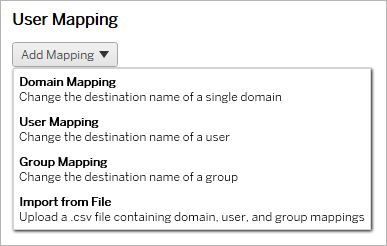
ドメイン マッピング
ドメイン パーミッションのマッピングは、移行先の場所にあるすべてのユーザーとグループに適用されます。ソース ドメインまたは移行先ドメインが不明な場合は、Tableau サイトでユーザー ページとグループ ページを確認できます。ローカル ユーザー プロビジョニングが選択されている場合は、そのドメインを local として指定する必要があります。
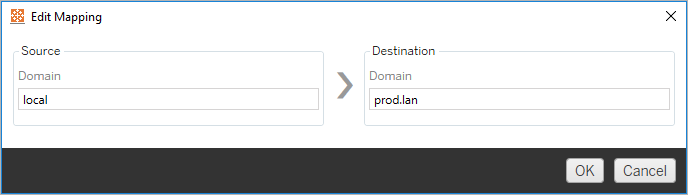
ユーザー マッピング
ユーザー パーミッションのマッピングでは、構文 domain\user を使用して、移行元と移行先の場所からユーザーのリストが自動的に生成されます。存在しないユーザーの名前を入力して保存することはできません。
注: 同じサイトのプロジェクト間で移行する場合、移行先の場所とユーザーのリストは同じになります。マッピングを使用して、サイトでコンテンツの所有権を User_A から User_B に更新できます。
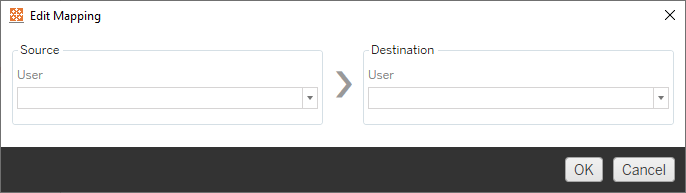
グループ マッピング
グループ パーミッションのマッピングでは、構文 domain\group を使用して、移行元と移行先の場所からユーザーのリストが自動的に生成されます。存在しないグループの名前を入力して保存することはできません。
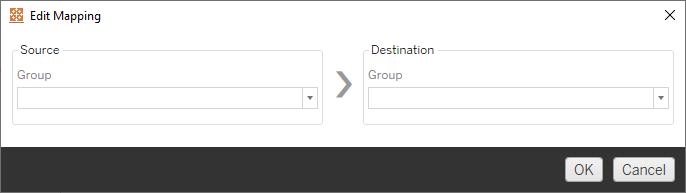
CSV ファイルからマッピングをインポート
バージョン 2021.4 以降、ドメイン、ユーザー、およびグループのマッピングを含む CSV ファイルをインポートして、データの移行を迅速に準備できるようになりました。マッピングをインポートすると、Content Migration Tool の外部でマッピングを一括で作成および編集できるため、移行計画の実行に必要な手動によるステップを減らすことができます。マッピングをインポートするには、[Add Mapping (マッピングの追加)] メニューから [Import from File (ファイルからインポート)] を選択します。
CSV ファイル形式の要件
マッピングをインポートするための CSV ファイルを作成する場合は、ファイルが次の要件を満たしていることを確認してください。
ファイルに列ヘッダーが含まれていない。Tableau は、すべての行がマッピングを表すものとみなします。
ファイルには、行ごとに 3 つのコンマ区切り値 (マッピングタイプ、移行元ドメイン/ユーザー/グループ、および移行先ドメイン/ユーザー/グループ) が含まれている。
サーバーが Active Directory 認証を使用する場合は、ユーザー名とグループのドメインを含め、ローカル アイデンティティ ストアが使用される場合は "local" を含める。
次の表に示すように、マッピング タイプには "ドメイン"、"ユーザー"、または "グループ" を指定する必要があります。移行元列と移行先列には、Active Directory とローカル アイデンティティ ストアの構文例が示されています。CSV ファイルの実際の値は、組織によって異なります。
| マッピング タイプ | 移行元 | 移行先 |
| ドメイン | <domain> | <domain> |
| ユーザー | <domain>\<user name>local\ <user name> | <domain>\<user name>local\ <user name> |
| グループ | <domain>\<group name>local\ <group name> | <domain>\<group name>local\ <group name> |
ユーザー パーミッションのマッピングをインポート
Content Migration Tool でユーザー パーミッションのマッピングをインポートするには:
[Add Mapping (マッピングの追加)] をクリックしてから、[ファイルからインポート] を選択します。
ダイアログ ウィンドウで、[Export CSV (CSV のエクスポート)] をクリックして、すべてのユーザーとグループを含む .csv ファイルをソース サイトからエクスポートします。結果のファイルをテキスト エディタで編集して、移行先サイトのマッピングを追加します。
マッピング ファイルがすでにある場合は、ステップ 3 に進みます。
注: エクスポートされた CSV ファイルには、ソース サイトのドメインは含まれていません。ドメインのマッピングを作成するには、ドメインを CSV に手動で追加する必要があります。
[Import Mappings (マッピングのインポート)] をクリックして、インポートするマッピング ファイルを選択します。
Content Migration Tool は、ファイルをインポートする際のマッピングのエラーを検証します。エラーが検出された場合は、CSV ファイルの各エラーを修正してから、もう一度インポートする必要があります。
CSV インポートの例
次の例は、複数のマッピング タイプを含む CSV ファイルを示しています。
user,local\hwilson,companyx.lan\henry.wilson user,local\jjohnson,companyx.lan\janna.johnson user,local\mkim,companyx.lan\michele.kim user,local\fsuzuki,companyx.lan\fred.suzuki user,local\awang,companyx.lan\alan.wang user,local\snguyen,companyx.lan\susan.nguyen user,local\lrodriguez,companyx.lan\laura.rodriguez user,local\agarcia,companyx.lan\ashley.garcia group,local\All Users,companyx.lan\All Users group,local\Finance Team,companyx.lan\Finance Group domain,dev.mycompany,prod.mycompany
CSV のインポート中にプレビュー ウィンドウが表示され、マッピングが削除、追加、更新、変更されていない、および無視されたことが示されます。マッピングの変更が正しいことを確認し、[Accept (承認)] をクリックします。

マッピングが正常にインポートされると、ステップ 2 の説明に従って、マッピングの順序を編集、削除、または変更できます。
ステップ 2: マッピング順序の変更
パーミッションのマッピングを作成した後、Up または Down オプションを使用して、移行時にマッピングを処理するタイミングを決定する順序を変更できます。ドメイン、ユーザー、またはグループがパーミッションのマッピングで処理される場合、そのソース ドメイン、ユーザー、またはグループに対するそれ以降のマッピングは無視されます。
次の例では、User_A のパーミッションが User_B にマッピングされています。 Content Migration Toolは、User_A が既に処理されているため、2 番目のマッピングを無視します。

次の例では、パーミッションの最初のマッピングにより、すべてのユーザーのドメインが prod に関連付けられます。Content Migration Toolは、User_A のドメインが既に処理されているため、パーミッションの2 番目のマッピングを無視します。

ステップ 3: 次のステップに進む
準備ができたら、[Next ] をクリックし、計画段階の移行計画: 移行スクリプトセクションに進みます。
実行可能なユーザー
Explorer 以上の役割を持つ Tableau サイト ユーザー。コンテンツを移行するには、移行元イトのワークブックに対して [表示] および [ダウンロード/コピーの保存] 機能を持っていて、かつ、移行先サイトのターゲット プロジェクトに対して [表示] および [パブリッシュ] 機能を持っている必要があります。詳細については、パーミッションを参照してください。
